EdgeView 3を初めに起動すれば、次のようなガイドウィンドウが表示されます。
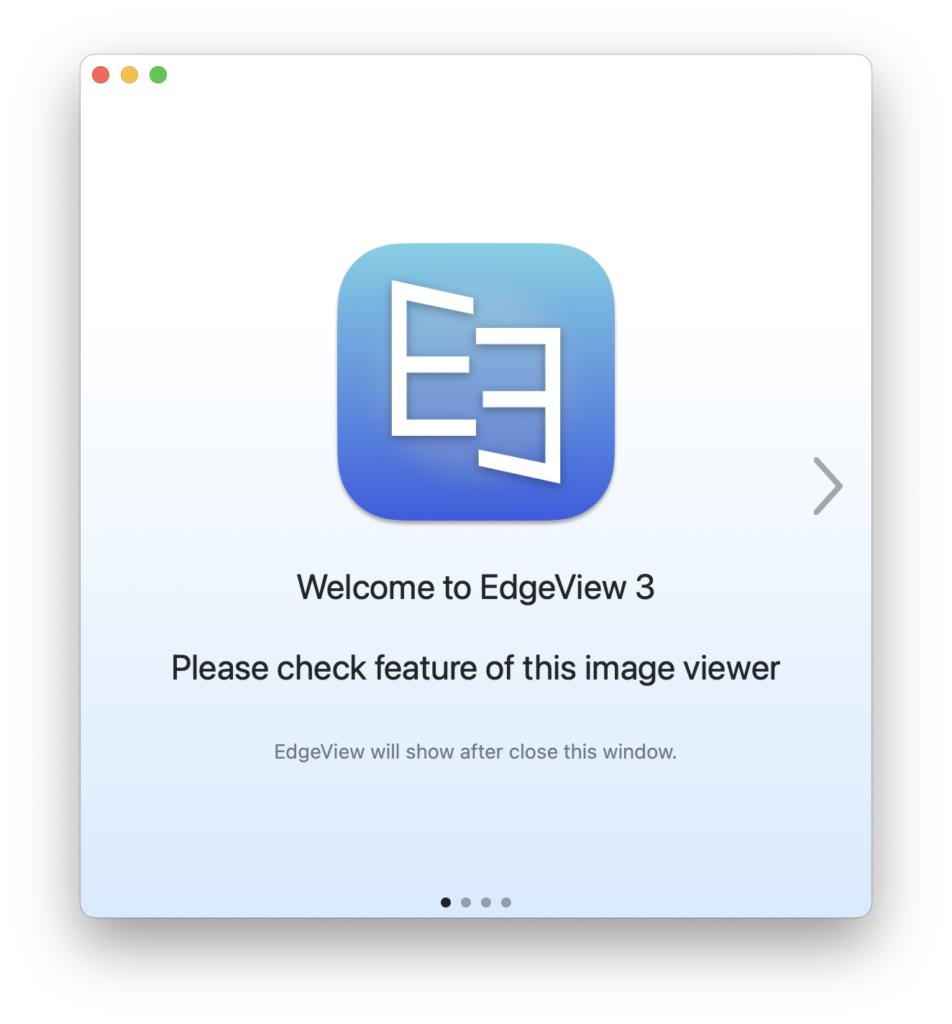
このウィンドウを閉めれば、お気に入りのフォルダを指定するダイアログボックスが表示されます。ここでお気に入りに追加してほしいフォルダを選んでください。できればホームフォルダを追加することをお勧めします。
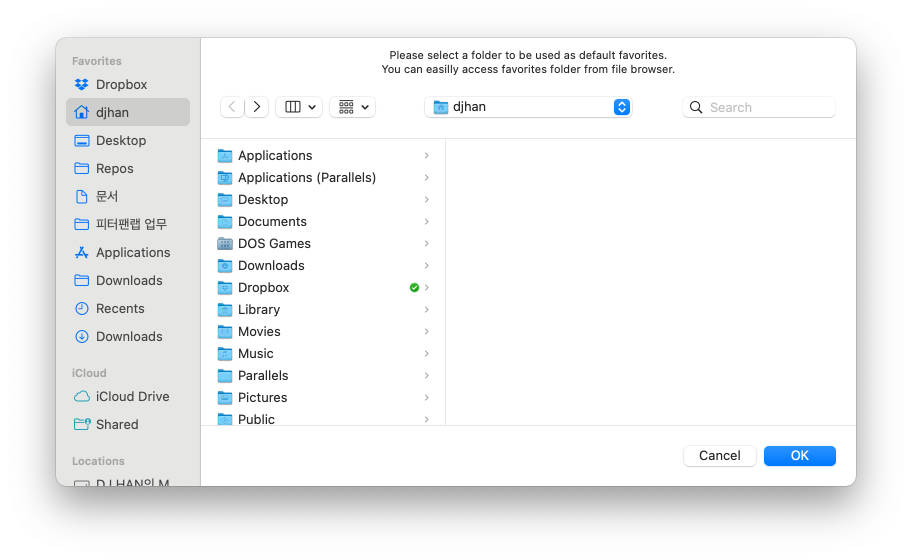
その後、EdgeViewのメインウィンドウが表示されます。基本でファイルブラウザーモードから始まります。
そしてユーザービリティの向上のためにルートフォルダへのアクセス権限を追加することを極力にお勧めします。
方法は簡単です。まずは「EdgeView>環境設定…」メニューを選択して環境設定ウィンドウを開いてください。そして「アクセス権」タブをクリックして、左下段の「+」ボタンをクリックしてください。そうすればアクセス権限を追加するフォルダを指定するダイアログボックスが表示されます。ここからルートSSD(あるいはHDD)を選んでください。
- MacOSでルートSSDやHDDのボリューム名はデフォルトで「Macintosh HD」です。
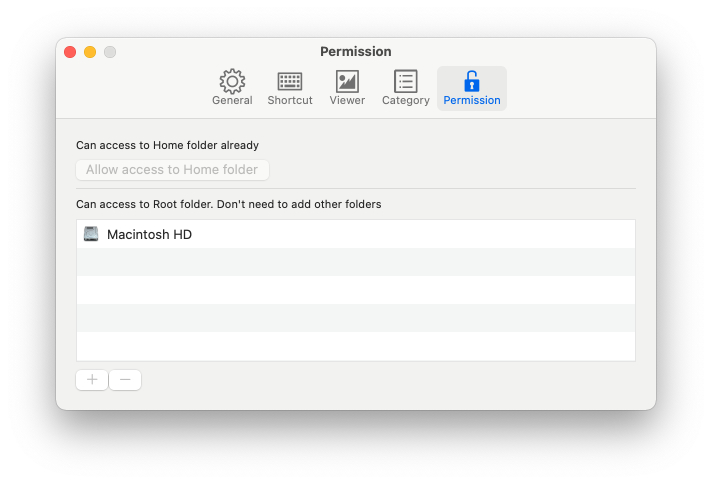
ルートフォルダへのアクセス権限が追加された後には内装・外装ドライブのファイルへ制限なく接近できます。